Docker实战--运行Web/查看日志/编写Dockerfile/构建镜像
1.拉取nginx镜像
docker pull nginx
Using default tag: latest

latest: Pulling from library/nginx
a2abf6c4d29d: Pull complete
a9edb18cadd1: Pull complete
589b7251471a: Pull complete
186b1aaa4aa6: Pull complete
b4df32aa5a72: Pull complete

a0bcbecc962e: Pull complete
Digest: sha256:0d17b565c37bcbd895e9d92315a05c1c3c9a29f762b011a10c54a66cd53c9b31
Status: Downloaded newer image for nginx:latest
docker.io/library/nginx:latest
2.运行容器
docker run -d --name nginx -p 88:80 nginx
a4fe29ac84bd0ddc96777767bd70a0aa69b98c9fc3b0e64fbf0ec3321baca60f

3.查看容器状态
docker ps -a //包括已停止的 docker ps //显示活着的
CONTAINER ID IMAGE COMMAND CREATED STATUS PORTS NAMES
a4fe29ac84bd nginx "/docker-entrypoint.…" 2 minutes ago Up 2 minutes 0.0.0.0:88->80/tcp, :::88->80/tcp nginx (nginx80端口映射到主机88端口)
4.访问nginx 88端口
5. 查看nginx日志
docker logs nginx
6.将日志输出保存到本地文件
要将Docker容器的日志保存到本地文件,可以使用docker logs命令配合重定向操作。以下是一个示例命令,它将容器的日志保存到本地文件中:
docker logs > /path/to/local/logfile.log
将替换为您的容器ID或名称,/path/to/local/logfile.log替换为您希望保存日志的本地文件路径。
如果你想要实时地追加日志到本地文件,可以使用-f参数来跟踪日志输出:
docker logs -f >> /path/to/local/logfile.log
这将会把新产生的日志追加到本地文件。当你想停止追踪时,可以按Ctrl + C。
7.编写dockerfile
FROM centos:7
LABEL author="li"
ENV VERSION=8.5.43
RUN yum install java-1.8.0-openjdk wget curl unzip iproute net-tools -y && \
yum clean all && \
rm -rf /var/cache/yum/*
ADD apache-tomcat-${VERSION}.tar.gz /usr/local/
RUN mv /usr/local/apache-tomcat-${VERSION} /usr/local/tomcat && \
sed -i '1a JAVA_OPTS="-Djava.security.egd=file:/dev/./urandom"' /usr/local/tomcat/bin/catalina.sh && \
ln -sf /usr/share/zoneinfo/Asia/Shanghai /etc/localtime
ENV PATH $PATH:/usr/local/tomcat/bin
WORKDIR /usr/local/tomcat
EXPOSE 8080
CMD ["catalina.sh", "run"]
FROM:指定基础镜像,必须为第一个命令
MAINTAINER:维护者信息
RUN:构建镜像时执行的命令
WORKDIR:工作目录,类似于cd命令
ENV:设置环境变量
ARG:用于指定传递给构建运行时的变量
ADD:将本地文件添加到容器中,tar类型文件会自动解压(网络压缩资源不会被解压),可以访问网络资源,类似wget。
COPY:功能类似ADD,COPY指令能够将构建命令所在的主机本地的文件或目录,复制到镜像文件系统。
EXPOSE:声明用于外界交互的端口
VOLUME:用于指定持久化目录
LABEL 用于为镜像添加元数据,镜像描述信息
CMD:构建容器后调用,也就是在容器启动时才进行调用
ENTRYPOINT:配置容器,使其可执行化。
8.构建镜像
docker build -f /root/Dockerfile -t mjy/tomcat:v1
报错
加 ( .) 点后 docker build -f /root/Dockerfile -t mjy/tomcat:v1 . 构建成功



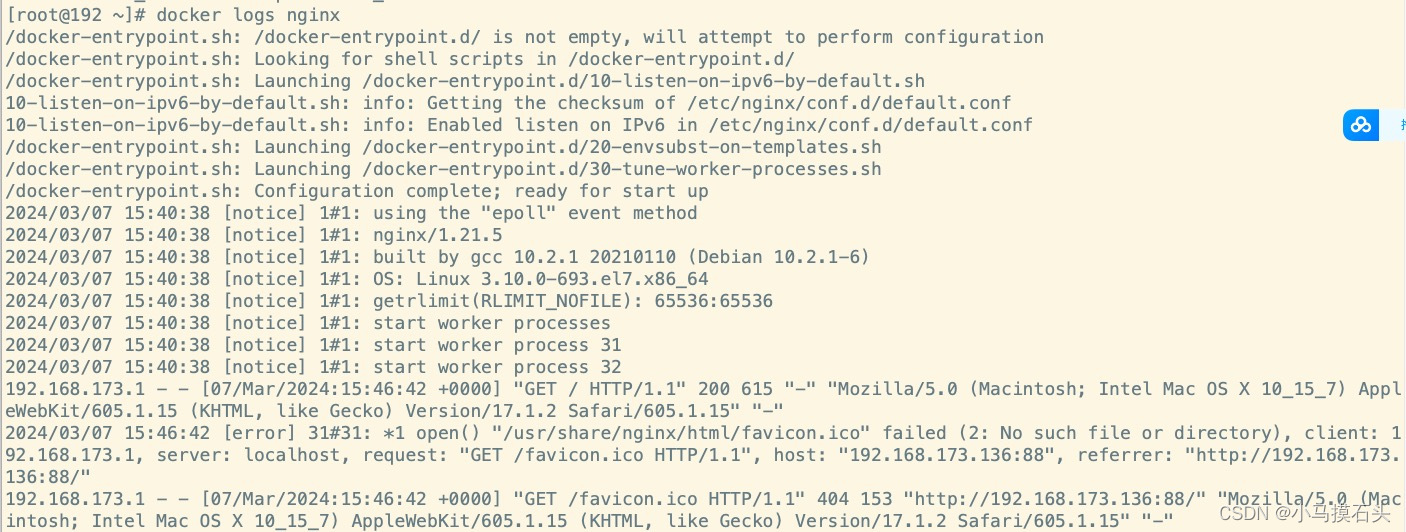
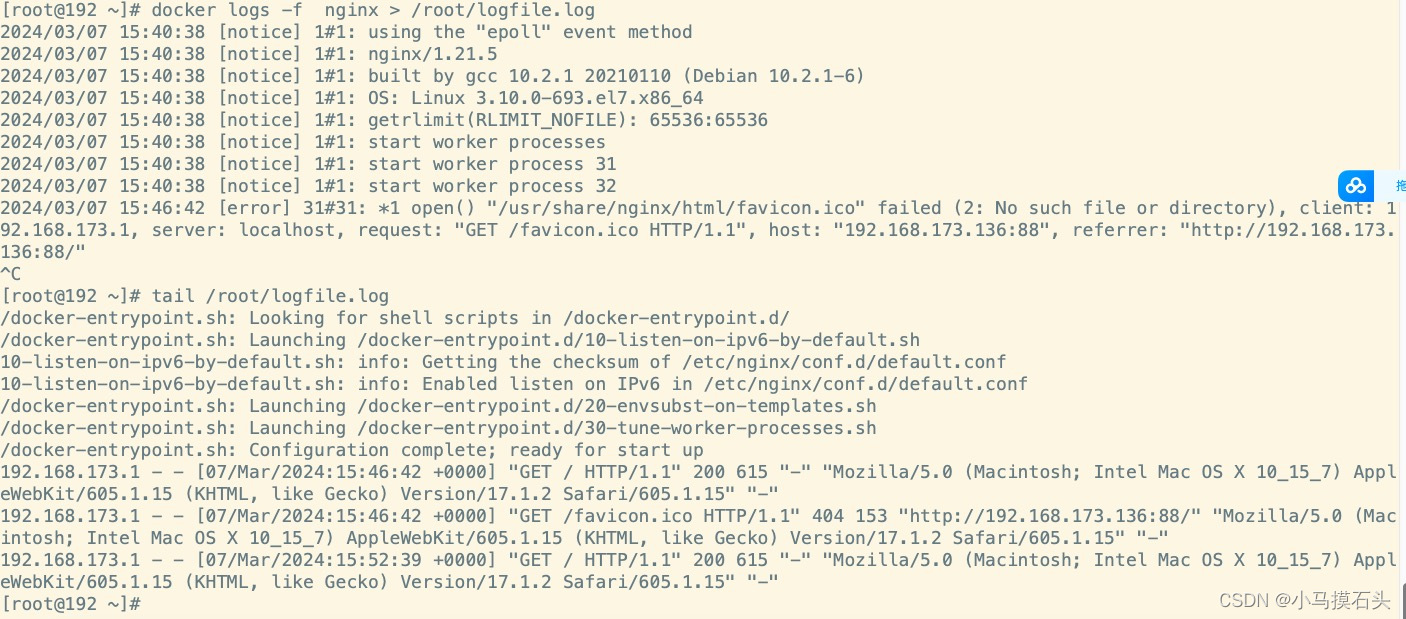






还没有评论,来说两句吧...